手机百度网盘打不开了怎么办 手机百度网盘无法打开如何解决
更新时间:2023-10-09 09:25:11作者:runxin
百度网盘作为许多用户日常办公或者学习过程中必备的云存储工具,同时也能够实现手机端和电脑端的使用,然而近日有用户想要在手机上打开百度网盘浏览文件时,却总是无法打开,对此手机百度网盘打不开了怎么办呢?其实方法很简单,接下来小编就给大家带来手机百度网盘无法打开如何解决,一起来了解下吧。
具体方法如下:
1、打开手机设置,点击存储。
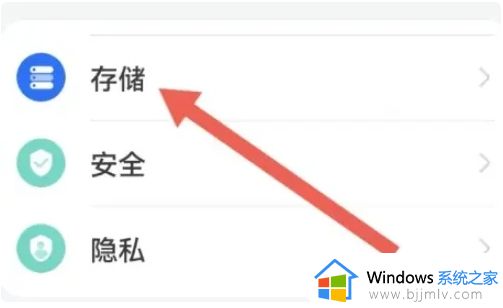
2、在存储页面,点击清理加速。
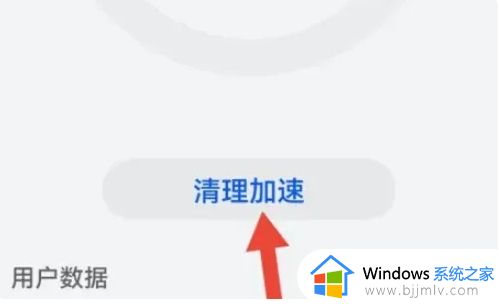
3、页面跳转,点击去清理即可。
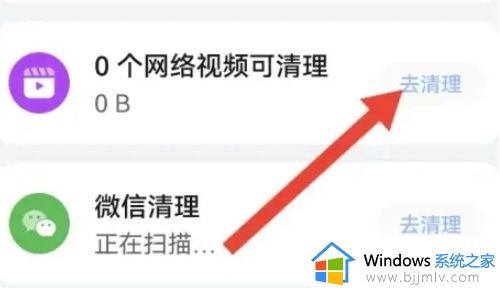
4、另一种方法是打开手机设置,点击应用和服务。
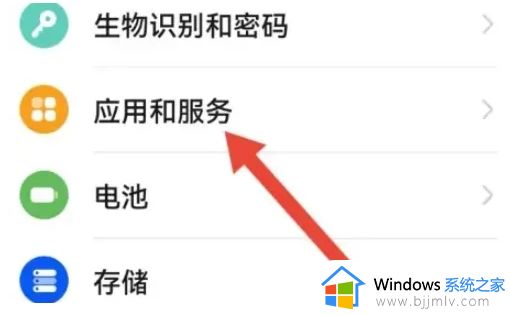
5、点击页面上方的应用管理。
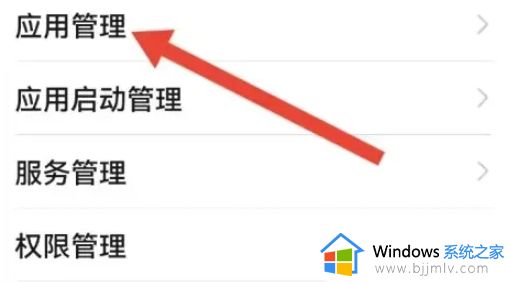
6、在应用管理页面,选择需要清理的软件。
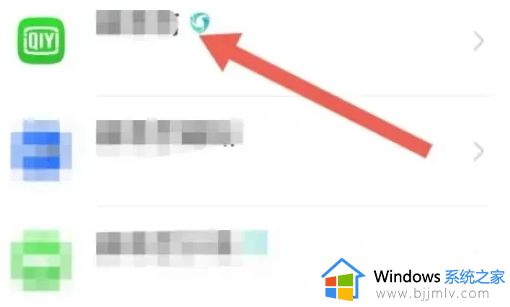
7、进入软件信息页面,点击存储。
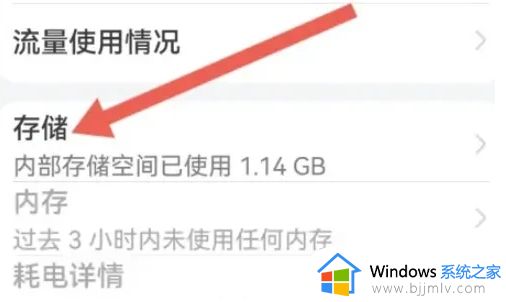
8、进入存储页面,点击管理空间和清空缓存即可。
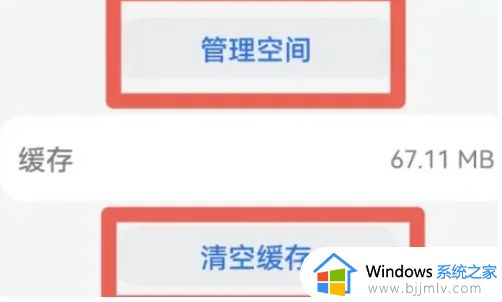
以上就是小编给大家介绍的手机百度网盘无法打开如何解决的所有步骤了,有遇到这种情况的用户可以按照小编的方法来进行解决,希望本文能够对大家有所帮助。
手机百度网盘打不开了怎么办 手机百度网盘无法打开如何解决相关教程
- windows百度网盘打不开怎么办 电脑百度网盘无法打开解决方法
- 百度网盘为什么打不开 百度网盘打不开如何处理
- 百度网盘官网打不开怎么办 网络正常但百度网盘打不开如何解决
- 手机百度云下载速度慢怎么回事 手机百度网盘下载速度慢的解决办法
- 百度网盘打不开分享的链接怎么办 百度网盘无法打开分享链接解决方法
- 百度网盘打不开文件怎么办 电脑百度网盘打不开文件解决方法
- 百度网盘电脑版打不开怎么办 百度网盘在电脑上打不开的解决方法
- 百度网盘文件如何导出到苹果手机 怎么把百度网盘的文件导入苹果手机
- 百度网盘打不开视频的原因 百度网盘下载的视频无法打开解决方法
- 手机的百度网盘怎么倍速播放 百度网盘手机倍速播放方法
- 惠普新电脑只有c盘没有d盘怎么办 惠普电脑只有一个C盘,如何分D盘
- 惠普电脑无法启动windows怎么办?惠普电脑无法启动系统如何 处理
- host在哪个文件夹里面 电脑hosts文件夹位置介绍
- word目录怎么生成 word目录自动生成步骤
- 惠普键盘win键怎么解锁 惠普键盘win键锁了按什么解锁
- 火绒驱动版本不匹配重启没用怎么办 火绒驱动版本不匹配重启依旧不匹配如何处理
电脑教程推荐
win10系统推荐